win11沙盒无法初始化怎么办 win11沙盒打不开无法初始化修复方法
我们要知道,沙盒功能是微软win11系统中仅有的少数功能之一,也是最重要的功能之一,然而最近有些用户想要打开win11系统沙盒功能来运行一些程序时,却出现了无法初始化提示0x800700ff的错误代码,对此win11沙盒无法初始化怎么办呢?这里小编就来告诉大家win11沙盒打不开无法初始化修复方法。
具体方法:
1、开启功能
同时按下Windows和R然后输入optionalfeatures并按下Enter或单击OK。

现在向下滚动,直到遇到Windows Sandbox功能并选中它旁边的框,然后单击OK。
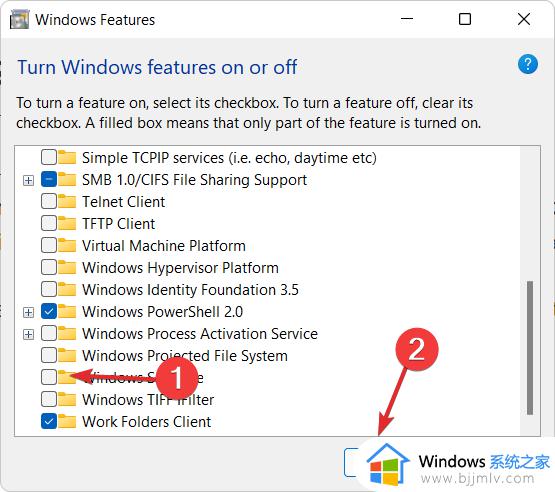
等待该过程完成然后重新启动计算机,如果它没有自动重新启动。
2、编辑安全属性
打开Windows搜索栏并输入Windows Sandbox,然后右键单击顶部结果并选择打开文件位置。
现在,右键单击Windows Sandbox并选择Properties。
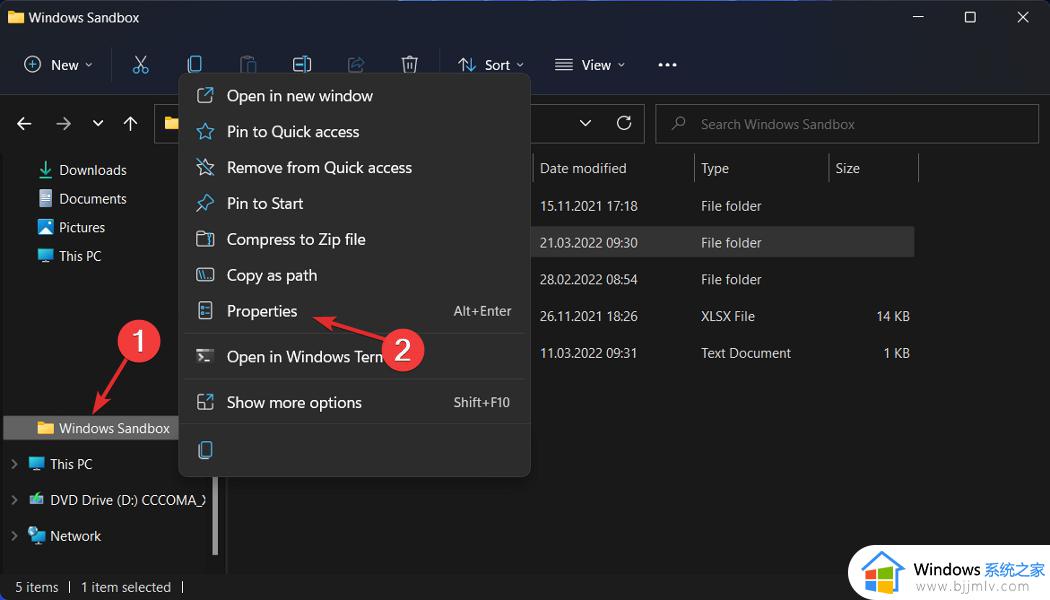
导航到安全选项卡,然后单击编辑按钮。
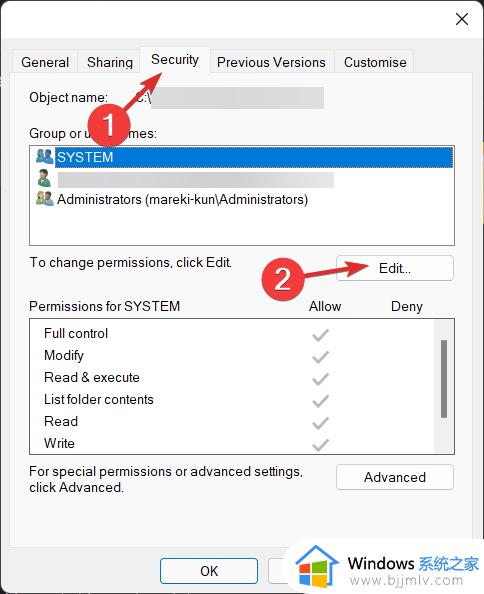
在“ Windows Sandbox 权限”窗口下选择“所有人” ,然后单击“完全控制”选项旁边的“允许”。
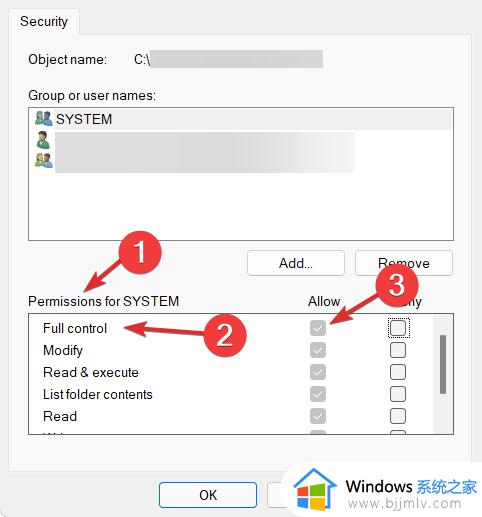
现在保存所做的更改,就是这样!您应该能够毫无问题地打开 Windows Sandbox。
牢记此解决方案,它将使您免于将来出现类似问题,如果您无法访问某项功能,可能是由于操作系统默认设置的访问限制措施。
幸运的是,我们可以随时编辑它们并使它们满足我们的特定需求,而无需付出太多努力。
3、更新视窗
首先打开“设置”应用。一种方法是同时按下Windows+ I。然后从左侧导航到Windows 更新。
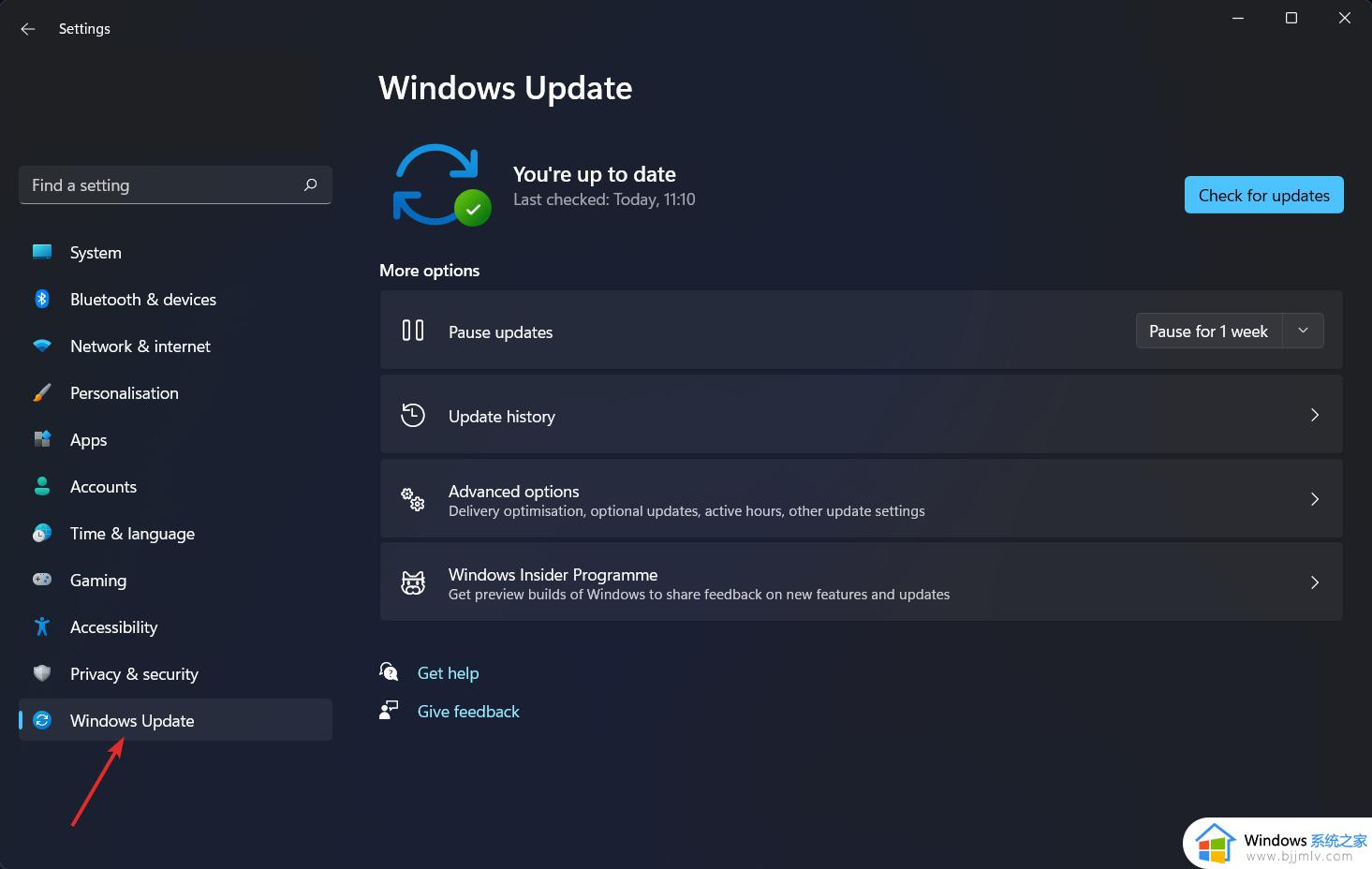
现在单击检查更新按钮或立即安装,具体取决于您获得的内容。
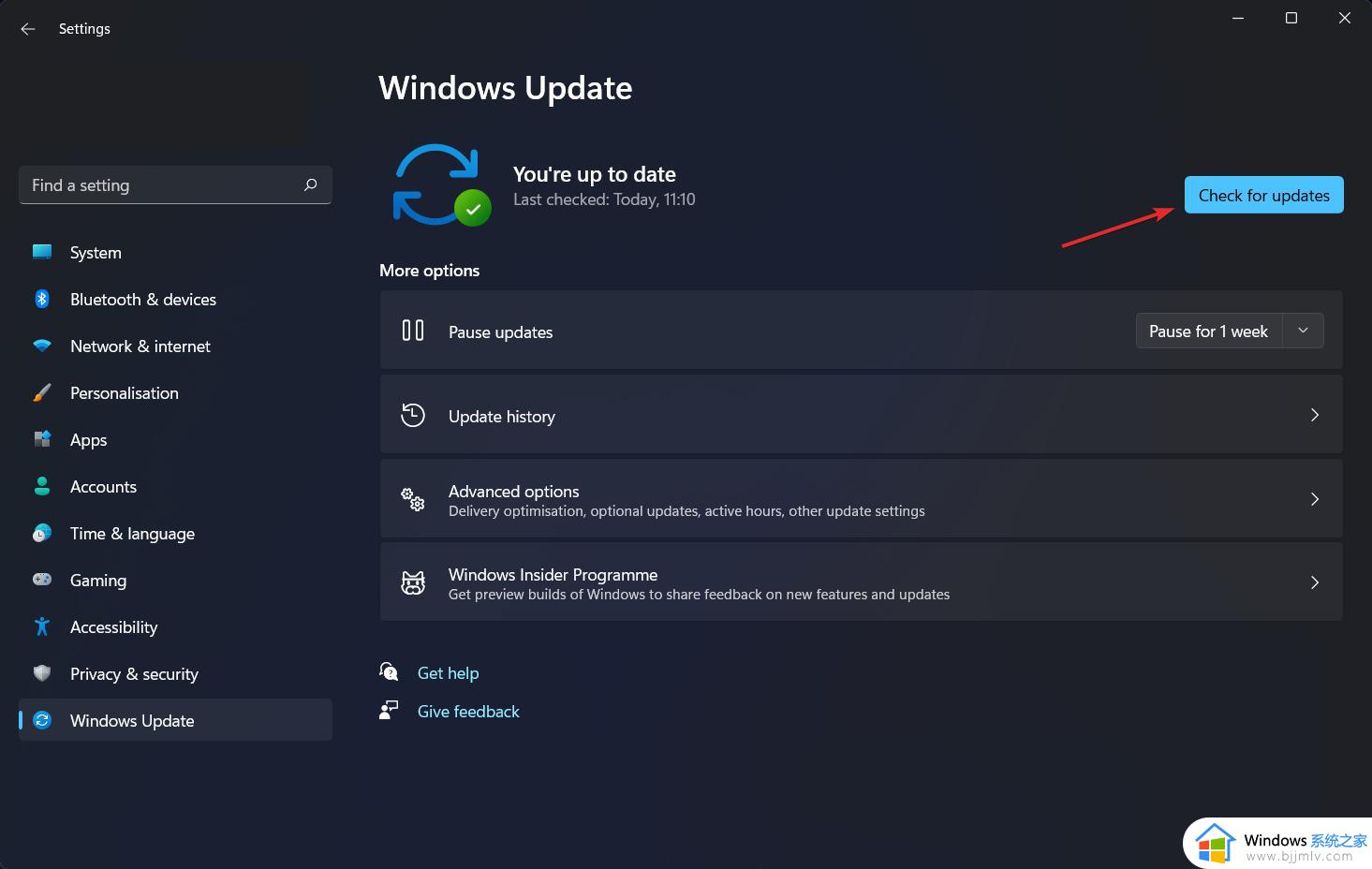
以上就是小编带来的win11沙盒打不开无法初始化修复方法了,有遇到相同问题的用户可参考本文中介绍的步骤来进行修复,希望能够对大家有所帮助。
win11沙盒无法初始化怎么办 win11沙盒打不开无法初始化修复方法相关教程
- win11沙盒打不开怎么办 win11沙盒无法启动如何解决
- win11初始化电脑选择设置怎么选?win11初始化电脑选择设置教程
- win11无windows沙盒怎么办 win11没有windows沙盒解决方法
- windows11沙盒怎么打开 win11沙盒的开启方法
- win11没有沙盒怎么办 win11没有沙盒选项解决方法
- win11初始化电脑时出现问题未进行更改怎么办 win11初始化电脑时出现问题未进行任何更改如何解决
- windows11沙盒设置中文的方法 win11沙盒怎么弄中文
- win11初始化电脑会删除其他盘的文件吗 win11初始化后其他盘的文件怎么样
- win11家庭版没有windows沙盒怎么安装 win11家庭版没有沙盒如何安装
- 没有windows沙盒的win11怎么安装 win11没有windows沙盒功能如何解决
- win11恢复出厂设置的教程 怎么把电脑恢复出厂设置win11
- win11控制面板打开方法 win11控制面板在哪里打开
- win11开机无法登录到你的账户怎么办 win11开机无法登录账号修复方案
- win11开机怎么跳过联网设置 如何跳过win11开机联网步骤
- 怎么把win11右键改成win10 win11右键菜单改回win10的步骤
- 怎么把win11任务栏变透明 win11系统底部任务栏透明设置方法
热门推荐
win11系统教程推荐
- 1 怎么把win11任务栏变透明 win11系统底部任务栏透明设置方法
- 2 win11开机时间不准怎么办 win11开机时间总是不对如何解决
- 3 windows 11如何关机 win11关机教程
- 4 win11更换字体样式设置方法 win11怎么更改字体样式
- 5 win11服务器管理器怎么打开 win11如何打开服务器管理器
- 6 0x00000040共享打印机win11怎么办 win11共享打印机错误0x00000040如何处理
- 7 win11桌面假死鼠标能动怎么办 win11桌面假死无响应鼠标能动怎么解决
- 8 win11录屏按钮是灰色的怎么办 win11录屏功能开始录制灰色解决方法
- 9 华硕电脑怎么分盘win11 win11华硕电脑分盘教程
- 10 win11开机任务栏卡死怎么办 win11开机任务栏卡住处理方法
win11系统推荐
- 1 番茄花园ghost win11 64位标准专业版下载v2024.07
- 2 深度技术ghost win11 64位中文免激活版下载v2024.06
- 3 深度技术ghost win11 64位稳定专业版下载v2024.06
- 4 番茄花园ghost win11 64位正式免激活版下载v2024.05
- 5 技术员联盟ghost win11 64位中文正式版下载v2024.05
- 6 系统之家ghost win11 64位最新家庭版下载v2024.04
- 7 ghost windows11 64位专业版原版下载v2024.04
- 8 惠普笔记本电脑ghost win11 64位专业永久激活版下载v2024.04
- 9 技术员联盟ghost win11 64位官方纯净版下载v2024.03
- 10 萝卜家园ghost win11 64位官方正式版下载v2024.03